Excel: arama ve bul işlevleri arasındaki fark
Excel’deki ARAMA ve BUL işlevleri, bir metin dizesinin diğerindeki konumunu bulmak için kullanılabilir, ancak bu işlevler arasında iki fark vardır:
1. BUL işlevi büyük/küçük harfe duyarlıyken, ARAMA işlevi büyük/küçük harfe duyarlı değildir.
2. ARAMA işlevi joker karakterlere izin verirken, BUL işlevi joker karakterlere izin vermez.
Aşağıdaki örnekler, Excel’deki aşağıdaki basketbol takımı adları sütunuyla uygulamadaki bu iki farklılığı göstermektedir:
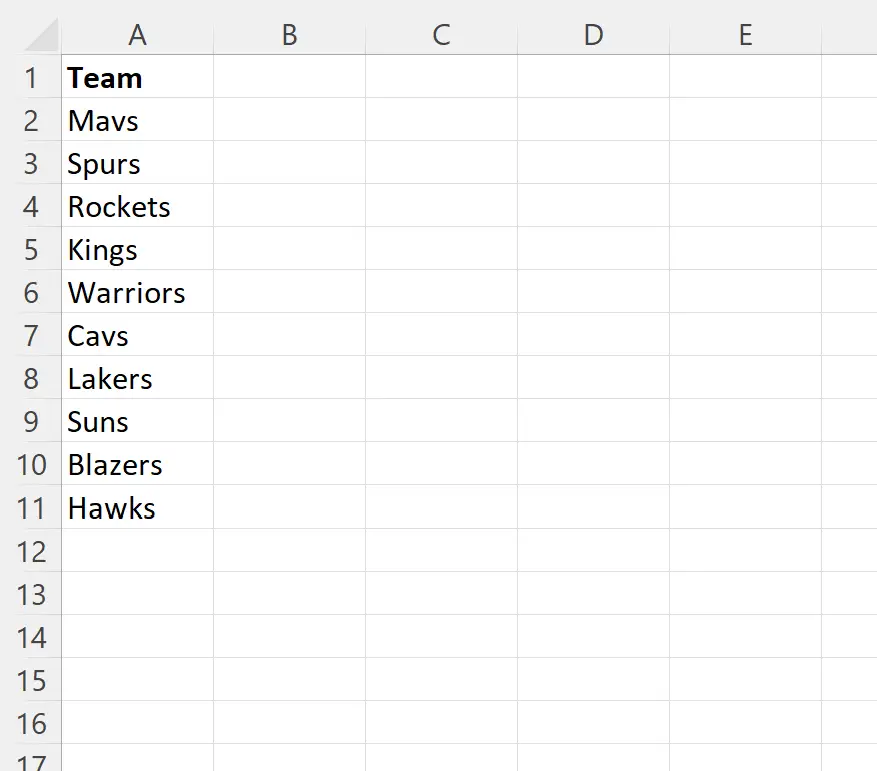
Örnek 1: büyük/küçük harfe duyarlı fark
Her takımın adındaki ilk “ler”in konumunu belirlemek için hem ARAMA hem de BUL işlevini kullanmak istediğimizi varsayalım.
B2 ve C2 hücrelerine aşağıdaki formülleri yazacağız:
- B2: =ARAMA(“s”, A2)
- C2: =BUL(“s”, A2)
Daha sonra bu formülleri tıklayıp B ve C sütunlarında kalan her hücreye sürükleyeceğiz:
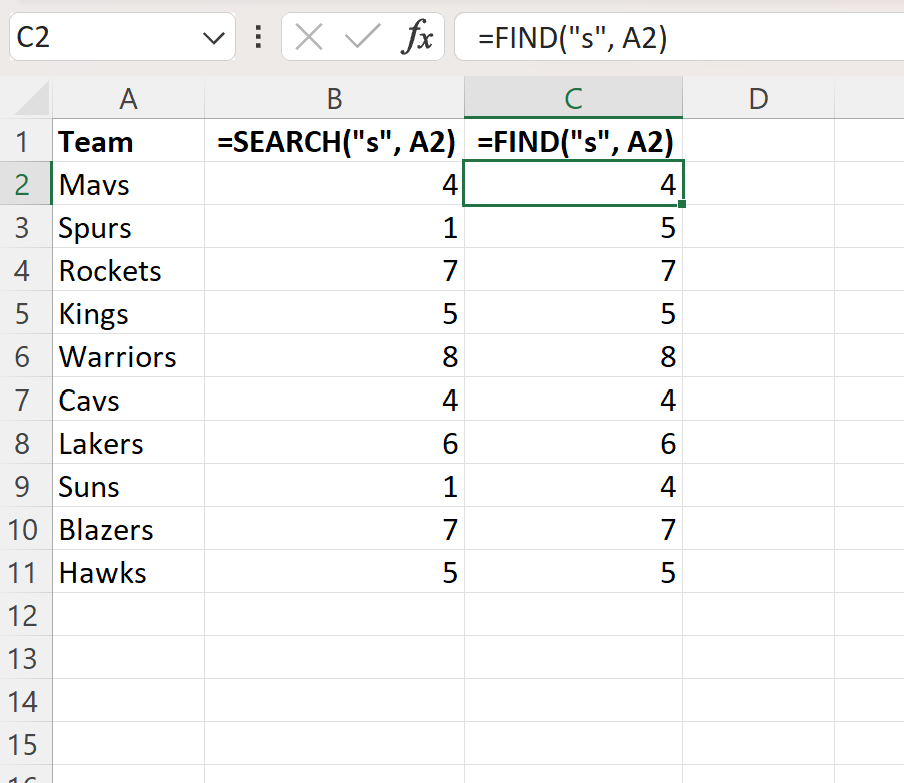
SEARCH işlevi büyük/küçük harfe duyarlı değildir, dolayısıyla büyük/küçük harfe bakılmaksızın her takımın adındaki ilk “s”nin konumunu bulur. Bu yüzden Spurs için 1 değerini döndürüyor.
Ancak FIND işlevi büyük/küçük harfe duyarlı olduğundan her takımın adındaki ilk küçük “s” harfinin konumunu bulur. Bu yüzden Spurs için 5 veriyor.
Örnek 2: Joker karakterler arasındaki fark
Diyelim ki, her takım adındaki ilk “rs” alt dizesinin, herhangi bir karakterin söz konusu alt dizeden önce gelebileceği konumunu belirlemek için hem SEARCH hem de FIND kullanmak istiyoruz.
B2 ve C2 hücrelerine aşağıdaki formülleri yazacağız:
- B2: =ARAMA(“?rs”, A2)
- C2: =BUL(“?rs”, A2)
Daha sonra bu formülleri tıklayıp B ve C sütunlarında kalan her hücreye sürükleyeceğiz:
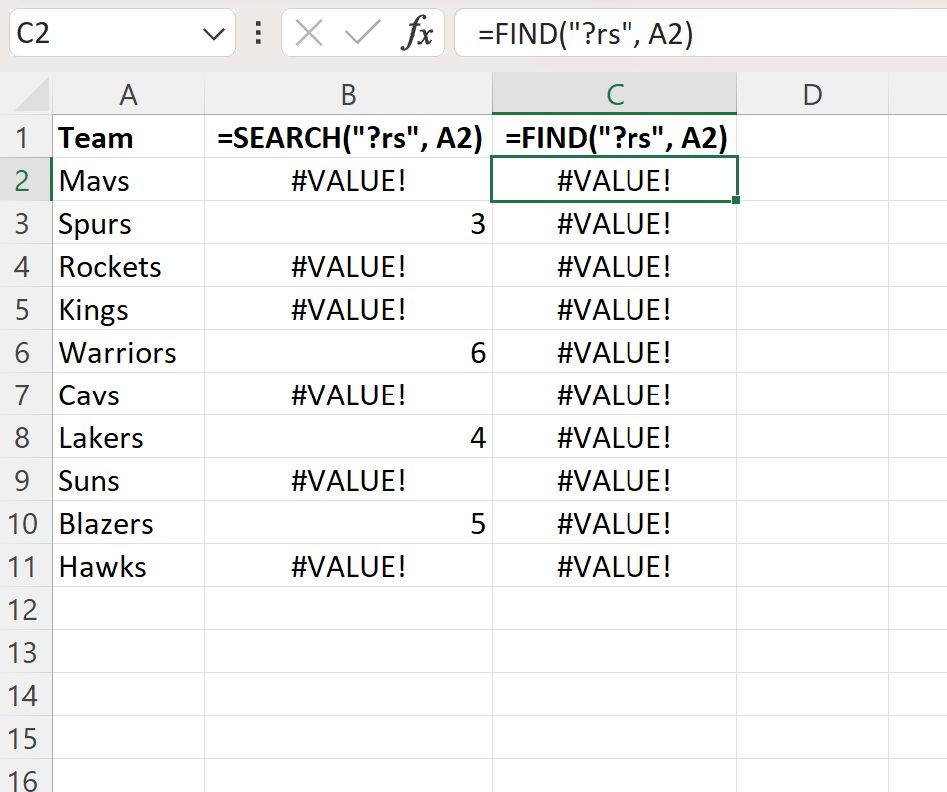
SEARCH işlevi joker karakterlere izin verir, böylece her takım adında “rs” harfinin ilk geçtiği konumu bulabilir ve ? joker karakter.
Ancak BUL işlevi joker karakterlere izin vermez. Bu yüzden #DEĞER değerini döndürür! B sütunundaki her satır için.
Ek kaynaklar
Aşağıdaki eğitimlerde Excel’deki diğer ortak görevlerin nasıl gerçekleştirileceği açıklanmaktadır:
Excel: Birden Çok Değer Bulmak İçin ARAMA İşlevi Nasıl Kullanılır?
Excel: BUL işlevinin birden çok ölçütle nasıl kullanılacağı
Excel: Bir metin dizesindeki ilk sayı nasıl bulunur?